eSIM QR-Code funktioniert nicht? So installieren Sie Ihre eSIM manuell
Bruce Li•Sep 17, 2025
Stellen Sie sich vor: Sie sind gerade in einem neuen Land gelandet, aufgeregt, Ihr Abenteuer zu beginnen. Sie öffnen die E-Mail mit Ihrer neuen eSIM, bereit, sich zu verbinden, aber der QR-Code lässt sich einfach nicht scannen. Die Kamera Ihres Handys kann nicht fokussieren, der Code ist verschwommen oder es wird einfach ein Fehler angezeigt. Das ist ein frustrierender Moment, der sich wie eine große Reisepanne anfühlen kann.
Aber keine Panik! Ein nicht funktionierender QR-Code ist ein häufiges Problem, und es gibt einen einfachen, zuverlässigen Notfallplan: die manuelle Installation. Diese Anleitung führt Sie genau durch die Aktivierung Ihrer eSIM durch manuelle Eingabe der Daten, damit Sie auf jeden Fall online gehen können.
Wir bei Yoho Mobile glauben, dass Reisen reibungslos sein sollte. Obwohl wir unseren Installationsprozess unglaublich einfach gestaltet haben, insbesondere für iOS-Nutzer, ist es für stressfreies Reisen entscheidend zu wissen, wie man mit diesen kleinen Hindernissen umgeht. Bereit, ein eSIM-Profi zu werden? Legen wir los. Für eine Verbindung, auf die Sie sich immer verlassen können, entdecken Sie die flexiblen eSIM-Tarife von Yoho Mobile für Ihr nächstes Reiseziel.
Häufige Gründe, warum Ihr eSIM QR-Code nicht scannt
Bevor wir zur Lösung kommen, ist es hilfreich, das Problem zu verstehen. Wenn Sie sich fragen: „Warum kann ich meinen QR-Code nicht scannen?“, liegt das oft an einem dieser Faktoren:
- Schlechte Kameraqualität oder Fokus: Eine ältere Handykamera hat möglicherweise Schwierigkeiten, die feinen Details des QR-Codes zu erfassen.
- Beschädigter oder qualitativ minderwertiger Code: Der Code selbst könnte in der erhaltenen E-Mail verschwommen, verzerrt oder unvollständig sein.
- Bildschirmblendung oder Helligkeit: Das Scannen eines Codes vom Bildschirm eines anderen Geräts kann aufgrund von Blendung, Reflexionen oder falschen Helligkeitseinstellungen schwierig sein.
- Abgelaufener oder ungültiger Code: Einige QR-Codes sind nur einmalig verwendbar oder haben ein Ablaufdatum. Wenn der Kauf schon eine Weile her ist, ist der Code möglicherweise nicht mehr gültig.
- Konnektivitätsprobleme: Ihr Gerät benötigt eine stabile Internetverbindung (wie WLAN), um das eSIM-Profil nach dem Scannen des Codes abzurufen. Eine schlechte Verbindung kann zum Scheitern des Vorgangs führen.
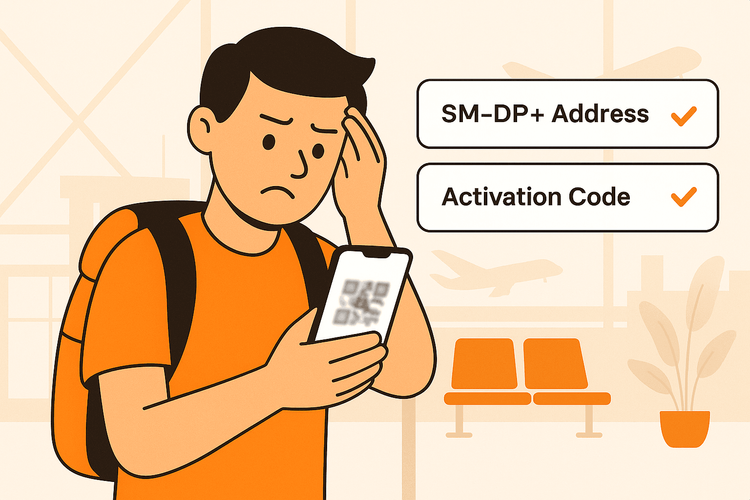
Bevor Sie beginnen: Eine kurze Checkliste
Um Ihre eSIM manuell zu installieren, benötigen Sie nur drei Dinge. Halten Sie diese bereit, bevor Sie beginnen:
- Eine stabile Internetverbindung: Sie müssen mit dem WLAN verbunden sein, um das eSIM-Profil herunterzuladen und zu aktivieren.
- Ihre manuellen Installationsdaten: Diese finden Sie in derselben E-Mail oder App, in der Sie auch Ihren QR-Code gefunden haben. Sie suchen nach:
- SM-DP±Adresse: Eine Serveradresse, die Ihr Telefon kontaktieren muss.
- Aktivierungscode: Eine einzigartige Zeichenfolge aus Buchstaben und Zahlen für Ihr spezifisches eSIM-Profil.
- Ein eSIM-kompatibles Gerät: Die manuelle Installation funktioniert nur, wenn Ihr Telefon die eSIM-Technologie unterstützt. Sie sind sich bei Ihrem unsicher? Prüfen Sie, ob Ihr Gerät auf unserer Liste kompatibler eSIM-Geräte steht.
So installieren Sie Ihre eSIM manuell: Eine Schritt-für-Schritt-Anleitung
Mit Ihren Daten zur Hand ist der Prozess unkompliziert. Die Schritte variieren geringfügig zwischen iOS und Android.
Für iOS-Geräte (iPhone/iPad)
Für Kunden von Yoho Mobile, die ein iPhone verwenden, ist es sogar noch einfacher! Tippen Sie nach dem Kauf Ihrer eSIM einfach auf die Schaltfläche „Installieren“ in Ihrer Bestätigungs-E-Mail oder Ihrem Yoho Mobile-Konto. Dies führt Sie direkt in den iOS-Installationsprozess – kein QR-Code oder manuelle Eingabe erforderlich!
Wenn Sie jedoch einen anderen Anbieter nutzen oder es aus irgendeinem Grund manuell tun müssen, gehen Sie wie folgt vor:
- Gehen Sie zu Einstellungen > Mobilfunk (oder Mobile Daten).
- Tippen Sie auf eSIM hinzufügen oder Mobilfunktarif hinzufügen.
- Suchen Sie auf dem Bildschirm „QR-Code scannen“ unten nach der Option und tippen Sie darauf: Details manuell eingeben.
- Kopieren Sie die SM-DP±Adresse und den Aktivierungscode von Ihrem eSIM-Anbieter sorgfältig und fügen Sie sie in die entsprechenden Felder ein (oder tippen Sie sie ab).
- Tippen Sie auf Weiter und folgen Sie den Anweisungen auf dem Bildschirm, um Ihren neuen Tarif zu benennen (z. B. „Reise-eSIM“ oder „Yoho Japan“) und auszuwählen, wie Sie ihn neben Ihrer primären Leitung verwenden möchten.
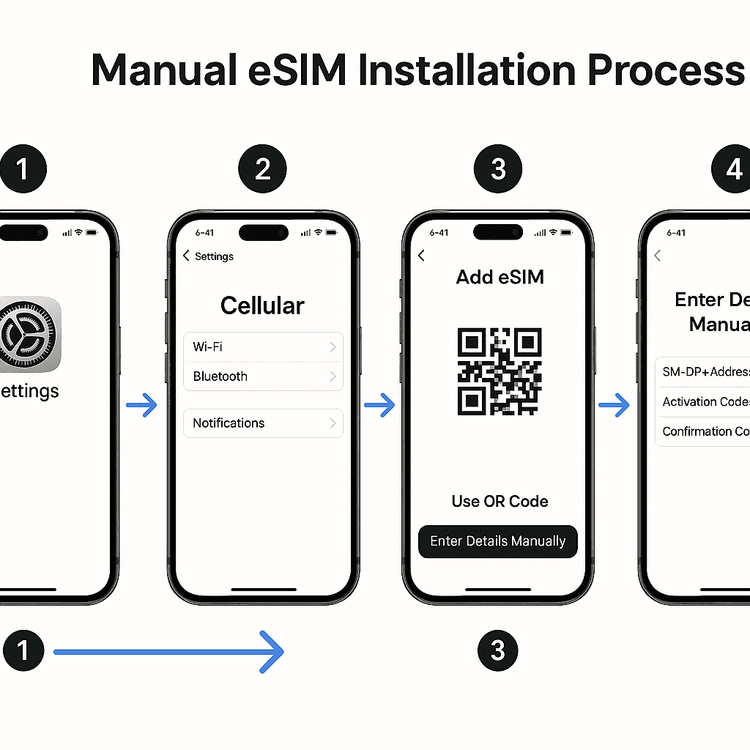
Für Android-Geräte (Samsung, Google Pixel, etc.)
Der Pfad unter Android kann je nach Gerätehersteller und Android-Version leicht abweichen, aber die allgemeinen Schritte sind ähnlich. Laut den offiziellen Hilfeseiten von Android wird das neue SIM-Profil über Ihre Netzwerkeinstellungen hinzugefügt.
- Gehen Sie zu Einstellungen > Netzwerk & Internet > SIMs.
- Tippen Sie auf das +-Zeichen oder eSIM hinzufügen (oder eine ähnliche Formulierung).
- Wenn sich die Kamera zum Scannen eines QR-Codes öffnet, wählen Sie die Option Hilfe? oder Code stattdessen eingeben.
- Sie werden aufgefordert, den Aktivierungscode einzugeben. Kopieren Sie die lange Zeichenfolge von Ihrem Anbieter und fügen Sie sie ein (diese enthält oft die SM-DP±Adresse im Format
1$smdp.io$A1B2C3D4E5F6G7H8). - Tippen Sie auf Weiter oder Aktivieren und warten Sie einen Moment, bis Ihr Telefon das eSIM-Profil heruntergeladen und installiert hat.
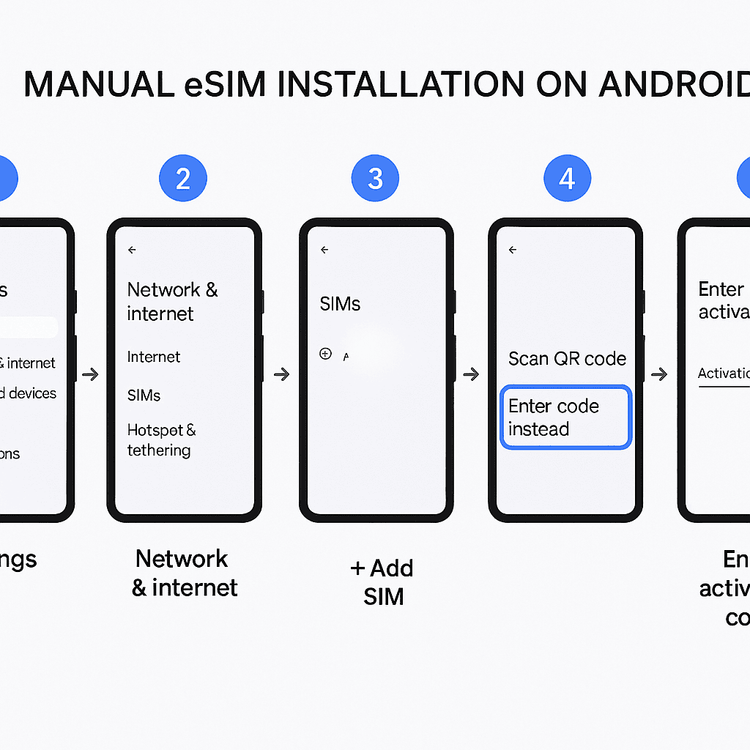
Jetzt sollte Ihre eSIM installiert und einsatzbereit sein! Planen Sie diese große Reise in die Vereinigten Staaten? Holen Sie sich Ihren USA eSIM-Tarif von Yoho Mobile für eine mühelose Einrichtung, egal welches Gerät Sie verwenden.
Profi-Tipps für eine reibungslose eSIM-Erfahrung
Sobald Ihre eSIM installiert ist, befolgen Sie diese letzten Schritte, um sicherzustellen, dass alles perfekt funktioniert:
- Benennen Sie Ihre eSIM: Geben Sie Ihrer Reise-eSIM in den Einstellungen einen klaren Namen, um sie leicht von Ihrer primären SIM zu unterscheiden.
- Aktivieren Sie Datenroaming: Damit sich Ihre Reise-eSIM mit lokalen Netzwerken verbinden kann, müssen Sie das Datenroaming für diese spezielle Leitung in den Mobilfunkeinstellungen Ihres Telefons aktivieren.
- Sorgenfrei reisen mit Yoho Care: Reisen kann unvorhersehbar sein. Deshalb bieten wir Yoho Care an. Selbst wenn Sie Ihr gesamtes Hochgeschwindigkeits-Datenvolumen verbrauchen, bietet Yoho Care eine Backup-Datenverbindung, um sicherzustellen, dass Sie nie ohne wichtige Dienste wie Karten oder Messaging dastehen.
Häufig gestellte Fragen (FAQ)
Was mache ich, wenn mein eSIM-Aktivierungscode nicht funktioniert?
Überprüfen Sie zunächst, ob Sie die SM-DP±Adresse und den Aktivierungscode exakt und ohne zusätzliche Leerzeichen kopiert haben. Wenn es immer noch fehlschlägt, ist der Code möglicherweise abgelaufen oder es liegt ein Tippfehler in den vom Anbieter bereitgestellten Daten vor. Wenden Sie sich mit Ihren Bestelldaten an den Kundensupport Ihres eSIM-Anbieters. Zur Fehlerbehebung bei häufigen Problemen lesen Sie unsere Anleitung, was zu tun ist, wenn Ihre eSIM nicht funktioniert.
Kann ich eine eSIM manuell zu jedem Android-Handy hinzufügen?
Sie können eine eSIM nur manuell zu einem Android-Handy hinzufügen, das sowohl ohne SIM-Lock (carrier-unlocked) ist als auch die eSIM-Technologie unterstützt. Obwohl die meisten modernen Flaggschiff-Handys von Google, Samsung und anderen dies tun, ist es nicht universell. Bestätigen Sie immer vor dem Kauf einer eSIM, dass Ihr Gerätemodell auf der Kompatibilitätsliste steht.
Wo finde ich meine SM-DP±Adresse und meinen Aktivierungscode?
Diese Daten werden Ihnen von Ihrem eSIM-Anbieter beim Kauf zur Verfügung gestellt. Sie sind normalerweise in derselben Bestätigungs-E-Mail enthalten, die auch Ihren QR-Code enthält. Suchen Sie nach einem Abschnitt mit der expliziten Bezeichnung „Manuelle Installation“ oder „Manuelle Details“.
Was ist, wenn ich die Daten manuell eingegeben habe und die eSIM sich immer noch nicht aktivieren lässt?
Wenn die manuelle Eingabe fehlschlägt, stellen Sie sicher, dass Ihr Telefon eine starke, stabile WLAN-Verbindung hat, da diese zum Herunterladen des eSIM-Profils erforderlich ist. Versuchen Sie, Ihr Telefon neu zu starten und den Vorgang erneut durchzuführen. Wenn das Problem weiterhin besteht, liegt das Problem möglicherweise am Profil selbst, und Sie sollten sich an den Kundensupport Ihres eSIM-Anbieters wenden.
Fazit: Bleiben Sie verbunden, egal was passiert
Ein QR-Code, der nicht scannt, ist ein kleines Hindernis, keine Sackgasse. Indem Sie wissen, wie man eine eSIM manuell installiert, haben Sie eine narrensichere Methode, um sich zu verbinden und Ihre Reise ohne Verzögerung zu beginnen. Dieser einfache Prozess gibt Ihnen die Kontrolle über Ihre Reisekonnektivität.
Wir bei Yoho Mobile haben es uns zur Aufgabe gemacht, jeden Schritt Ihrer Reise einfacher zu gestalten. Von unserer Ein-Klick-Installation für iOS bis zur Sorgenfreiheit durch Yoho Care haben wir unseren Service für den modernen Reisenden konzipiert.
Bereit für ein sorgenfreies Verbindungserlebnis bei Ihrem nächsten Abenteuer? Holen Sie sich noch heute Ihren ersten Yoho Mobile eSIM-Tarif und reisen Sie smarter.
